تستمر MultiVersus في الانهيار ، أو يتجمد سطح المكتب أو يمكن أن تفشل اللعبة في التحميل بسبب برامج التشغيل والنوافذ القديمة. قد يكون لدى المستخدم متطلبات نظام غير كافية للعبة ، أو أن العديد من الملفات تعمل في الخلفية ، أو أن بعض ملفات اللعبة الأساسية تتعطل أو تفقد. نظرًا لكل هذه المشكلات ، لا يمكن تشغيل اللعبة بشكل صحيح في نظامك.

كيفية إصلاح MultiVersus يستمر في التعطل
فيما يلي بعض الأسباب التي تجعل MultiVersus يستمر في الانهيار على نظامك ؛
- برنامج تشغيل GPU قديم: تعمل برامج التشغيل القديمة على إبطاء أداء اللعبة وتؤثر على استقرار النظام بشكل عام. تحدث بعض مشكلات أداء الكمبيوتر ، بما في ذلك توقف النظام ، والأجهزة التالفة ، والتأخر في ألعاب الفيديو ، وحتى أعطال النظام ، بسبب برامج تشغيل الرسوم القديمة والقديمة.
- خلفية انقطاع البرنامج : عند فتح اللعبة ، تعمل العديد من البرامج خلف اللعبة. إنه يبطئ نظامك ، ولا يتم تشغيل MultiVersus بكفاءة ويستمر في التعطل.
- التثبيت غير الصحيح: من المحتمل أن MultiVersus لم يتم تثبيته على نظامك بشكل صحيح. قد يكون ذلك بسبب عدم وجود مساحة كافية أو فقدان الملفات بسبب ضعف الاتصال بالإنترنت. قد يحتوي نظامك على بعض الأخطاء التي تقيد تثبيت ملفات اللعبة. وهكذا تتوقف اللعبة عن العمل.
- لعبة قديمة: إذا كانت اللعبة قديمة ، يمكن أن تتعطل. عندما يكون التطبيق قديمًا ، يكون للأخطاء احتمالية أكبر لمهاجمته والتسبب في مشكلات.
بعد تحديد جميع الأسباب المحتملة لهذه المشكلة ، إليك بعض الطرق الممكنة التي يمكنك استخدامها لحل هذه المشكلة ؛
1. تحقق من متطلبات النظام
قبل أي شيء آخر ، يجب عليك تحليل متطلبات نظام اللعبة بعناية لأنه إذا كانت مواصفات جهاز الكمبيوتر الخاص بك لا تتطابق معها ، فقد يتعطل كثيرًا عند بدء التشغيل. ومع ذلك ، سوف تحتاج إلى تغيير الإعداد إذا كان جهاز الكمبيوتر الخاص بك قديمًا بدرجة كافية أو يحتوي على مواصفات منخفضة الجودة. لذلك ، تحقق من اللعبة ومتطلبات النظام قبل تجربة أي عملية لاستكشاف الأخطاء وإصلاحها.
2. نافذة التحديث
إذا كنت تستخدم إصدارًا قديمًا من نظام التشغيل Windows ، فلن يسمح بالعديد من الوظائف مثل تشغيل لعبة أو أي مهمة بأداء جيد في نظامك. لذلك ، يعد تثبيت آخر تحديثات Windows على جهاز الكمبيوتر الخاص بك أمرًا ضروريًا. اتبع الخطوات أدناه ؛
- اضغط على مفتاح Windows + I من لوحة المفاتيح لفتح ملف إعدادات الويندوز.
- اضغط على تحديثات Windows من الجزء الأيمن وتحقق من توفر أي تحديث. قم بتثبيت التحديث .
- انتظر حتى يكتمل إجراء التحديث. ثم أعد تشغيل الكمبيوتر ، وأعد تشغيل اللعبة ، وتحقق مما إذا كانت المشكلة قد تم حلها أم لا.
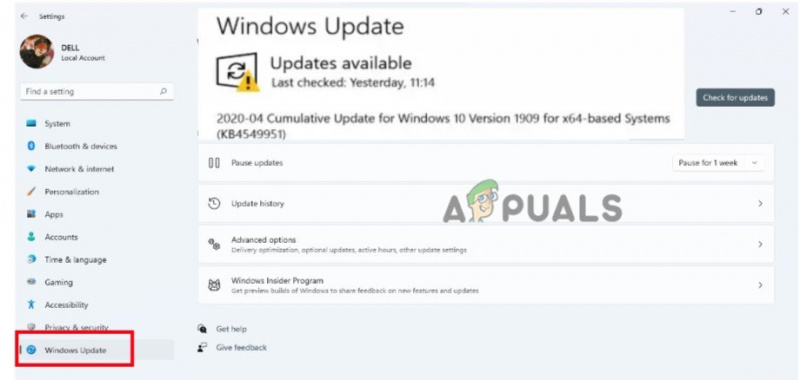
تحقق من تحديثات Windows
3. تحديث برامج تشغيل الجرافيك
قد تحاول التحقق من تحديثات برنامج تشغيل الرسومات على جهاز الكمبيوتر الشخصي الذي يعمل بنظام Windows وتثبيت أحدث إصدار من برامج تشغيل GPU. منتهي الصلاحية أو سائق غير مثبت قد يتداخل مع البرامج كثيفة الرسومات التي تعمل بشكل صحيح ويمنع تشغيل اللعبة. لذلك ، اتبع الخطوات التالية لتحديث برامج تشغيل الرسوم ؛
- انقر على اليمين على ال س قائمة لاذعة واختر مدير الجهاز.
- اذهب الآن وقم بتوسيع محول العرض اختيار. ثم انقر على اليمين على المتاح برامج تشغيل الجرافيك.
- حدد خيار 'تحديث برامج التشغيل.' ثم انقر فوق 'ابحث تلقائيًا عن التحديثات.'
- اضغط على 'ابحث عن برامج التشغيل المحدثة على Windows Update' وتحقق من توفر أي تحديث. قم بتثبيته في نظامك.
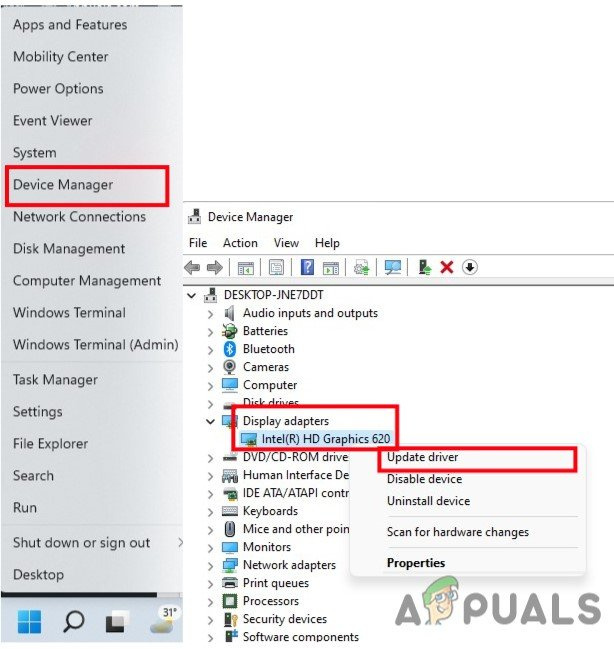
قم بتحديث برامج تشغيل GPU
- أعد تشغيل الكمبيوتر ، وأعد تشغيل اللعبة ، وتحقق مما إذا كانت المشكلة تظهر أم لا.
4. أغلق جميع العمليات الجارية
ربما ، قد يتباطأ نظامك أو يصبح أكثر من طاقته بسبب العديد من عمليات الخلفية غير الضرورية. تستخدم هذه العمليات بشكل أساسي موارد النظام مثل وحدة المعالجة المركزية أو الذاكرة أو حركة المرور على الإنترنت ، مما قد يؤثر سلبًا على مدى سلاسة إطلاق اللعبة. حاول إغلاق مثل هذه المهام باستخدام الإرشادات أدناه إذا لم تكن بحاجة إليها.
- يضعط Ctrl + Shift + ESC لفتح ملف مدير المهام.
- اذهب إلى عملية الخلفية وحدد البرامج واحدًا تلو الآخر. اضغط على إنهاء المهمة.
- بمجرد إغلاق جميع البرامج ، أعد تشغيل الكمبيوتر بعد إغلاق نافذة إدارة المهام.
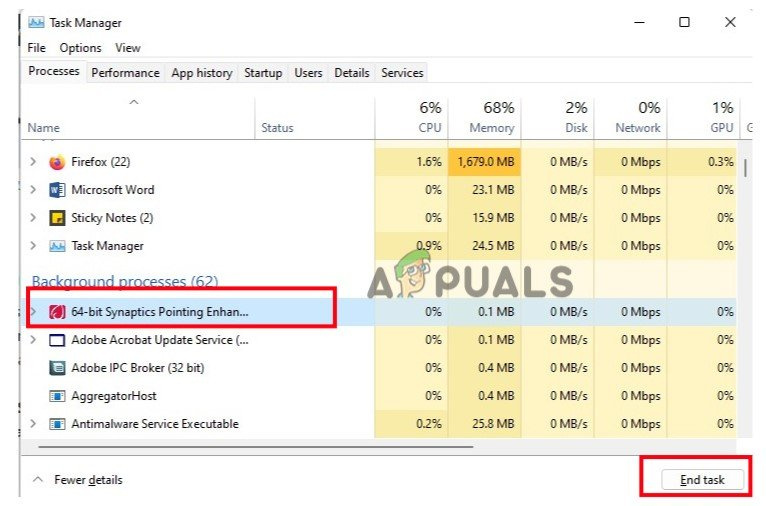
أغلق برامج الخلفية
5. تحقق من سلامة ملفات اللعبة
عندما تكون ملفات اللعبة مفقودة أو معطلة ، تتوقف اللعبة عن العمل ولا تبدأ في النهاية على جهاز الكمبيوتر. لذلك ، تحقق من سلامة ملفات اللعبة لاستعادة ملفات اللعبة وإصلاحها. لذلك ، اتبع الخطوات التالية ؛
- إطلاق عميل ستيمز ، ثم اذهب الى مكتبة و انقر بزر الماوس الأيمن فوق MultiVersus.
- حدد ملف الخصائص اختيار. الآن اضغط على ملفات محلية وانقر فوق تحقق من سلامة ملفات اللعبة.
- وسوف يستغرق بضع دقائق. ثم انقر فوق زر التشغيل وتحقق مما إذا كانت المشكلة تظهر أم لا.
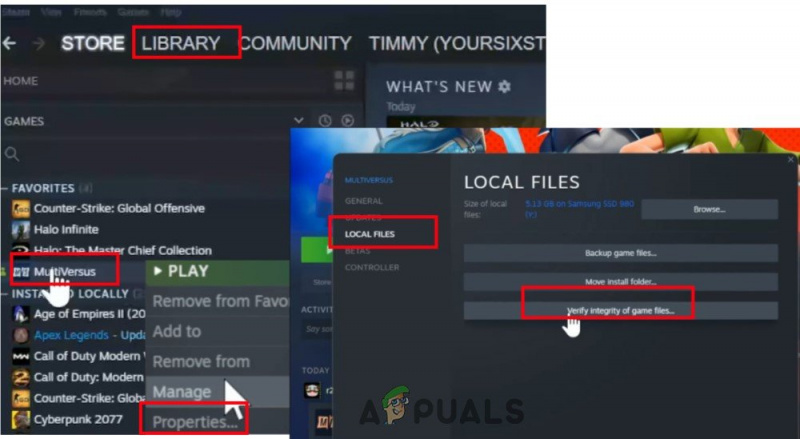
MultiVersus_Verifying (التحقق من نزاهة اللعبة)
6. اصنع حذاء نظيف
يقال إن العديد من التطبيقات تعمل باستمرار في الخلفية بمجرد بدء تشغيل نظام التشغيل Windows. قد تستخدم هذه الخدمات موارد النظام وبيانات الإنترنت دون إشعارك. باستخدام الطرق أدناه ، يمكنك إجراء تمهيد نظيف وتعطيل أي برامج بدء غير ضرورية.
- اضغط على مفتاح Windows + R. لإطلاق تشغيل مربع الحوار.
- اكتب الآن مسكونفيغ لبدء تكوين النظام. اضغط على نعم اختيار.
- اذهب إلى الخدمات علامة التبويب من شريط القائمة و يُمكَِن خيار 'إخفاء جميع خدمات Microsoft.' ثم اضغط على 'أوقف عمل الكل' اختيار.
- لذا ، اذهب إلى بدء علامة التبويب واضغط على ' افتح مدير المهام . ' خيار.
- حدد البرنامج واحدًا تلو الآخر وانقر فوق تعطيل . بمجرد إغلاق جميع البرامج ، أعد تشغيل النظام وابدأ اللعبة. تحقق مما إذا كان الخطأ يظهر أم لا.
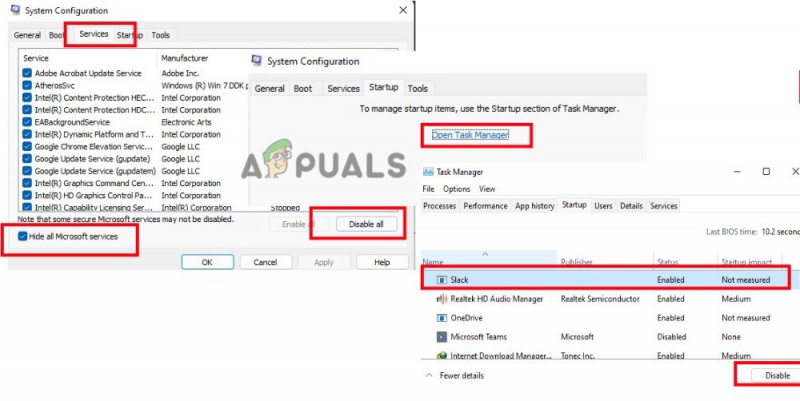
قم بإجراء تمهيد نظيف
7. تحديث MultiVersus
حتى إصدار تصحيح اللعبة القديم يمكن أن يتسبب في تعطل جهاز الألعاب والتأخر والتلعثم ومشاكل أخرى. لذلك ، تحقق بشكل متكرر من تحديثات اللعبة وقم بتثبيتها عندما تصبح متاحة. فيما يلي بعض الخطوات التي يمكنك اتباعها لتثبيت تحديث Windows ؛
- قم بتشغيل ملف عميل بارد، ثم اختر مكتبة .
- يختار MultiVersus من قائمة الألعاب المثبتة. سيبحث العميل الآن تلقائيًا عن أي تحديثات متوفرة.
- انقر على تحديث الخيار في حالة توفر أي تحديث. انتظر حتى انتهاء تحديث اللعبة ، والذي من المفترض أن يستغرق بضع دقائق.
- بعد الانتهاء ، كن حذرًا لإغلاق عميل Steam. ثم أعد تشغيل الكمبيوتر لتنفيذ التعديلات قبل بدء لعبة MultiVersus.
8. تعطيل برامج مكافحة الفيروسات
يعد برنامج مكافحة الفيروسات مشكلة ويوقف تشغيل الألعاب. يعتبر بعض ملفات اللعبة خطأ ويمنعها من إعادة التحميل. ومن ثم يستمر MultiVersus في الانهيار. الحل الوحيد لهذه المشكلة هو إيقاف تشغيل برنامج مكافحة الفيروسات الحالي بالكامل. فيما يلي بعض الخطوات التي يمكنك اتباعها لإكمال العملية ؛
- يضعط مفتاح Windows + I من لوحة المفاتيح وفتح إعدادات Windows .
- ثم اذهب الى الخصوصية و أمن واختر أمن Windows.
- الوصول على الفور التهديد والحماية من الفيروسات. يختار إدارة الإعدادات من منطقة النافذة المفتوحة حديثًا للحصول على خيارات الحماية من الفيروسات والتهديدات.
- حاليا تعطيل الحماية في الوقت الحقيقي. أعد تشغيل نظامك ، وأعد تشغيل اللعبة وتحقق مما إذا كانت المشكلة تظهر أم لا.
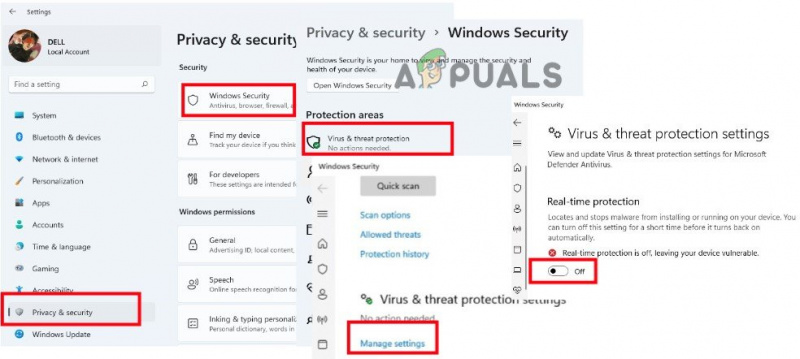
تعطيل برنامج مكافحة الفيروسات
9. أعد تثبيت اللعبة
إعادة تثبيت اللعبة هو الخيار الأخير المتبقي لديك ، باستثناء الاتصال بالمطورين إذا لم تنجح أي من الطرق المذكورة أعلاه في حل مشكلة تعطل MultiVersus بنجاح. لا يؤدي التحقق من ملفات اللعبة بشكل متكرر إلى إصلاح بعض المشكلات التي يمكن إصلاحها عن طريق إعادة تثبيت اللعبة.
- إطلاق تطبيق Steam وانتقل إلى مكتبة . حاليا انقر على اليمين على ال MultiVersus.
- اضغط على إدارة الخيار ثم انقر فوق الغاء التثبيت .
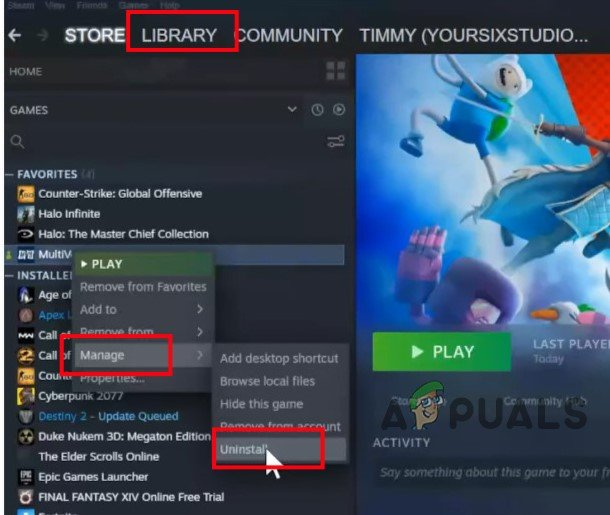
إلغاء تثبيت لعبة MultiVersus
- بعد ذلك ، ارجع إلى Steam’s الشاشة الرئيسية وانقر فوق المتاجر .
- ابحث عن MultiVersus وقم بتنزيله مرة أخرى. الآن قم بتشغيله. نأمل أن يتم حل المشكلة بعد تطبيق الإصلاحات الممكنة.






















![[FIX] 'خطأ في بدء أو تحديث معاملتك' في Steam](https://jf-balio.pt/img/how-tos/73/error-initializing.jpg)